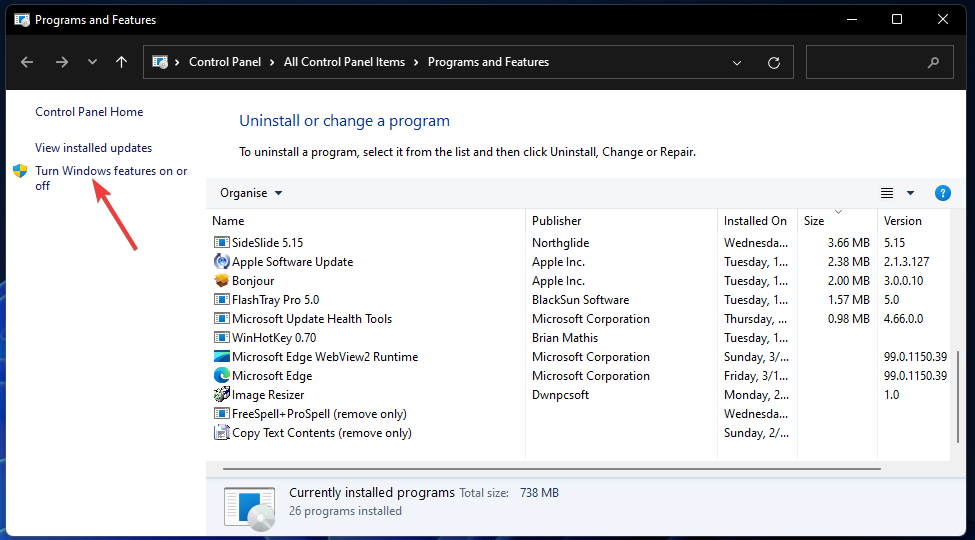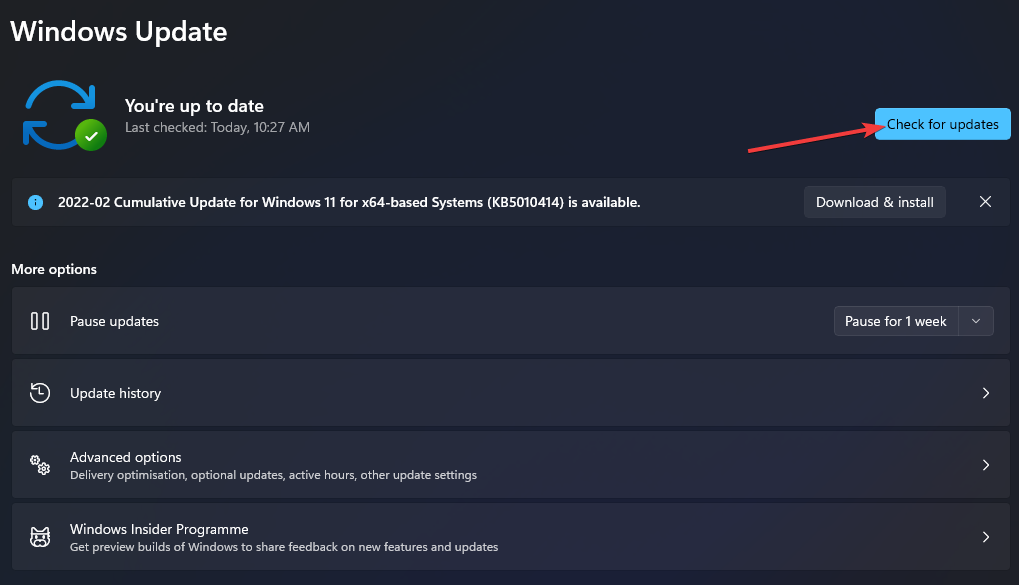Benachrichtigungen können manchmal lästig sein, aber wir haben die Lösung
- Wenn Benachrichtigungen Ihre Geduld beeinträchtigen, können Sie Folgendes tun.
- Windows-Firewall-Benachrichtigungen können durch Befolgen eines wirklich einfachen Prozesses deaktiviert werden.
- Die folgende Anleitung zeigt Ihnen, wie Sie diese Benachrichtigungen aktivieren und deaktivieren können.
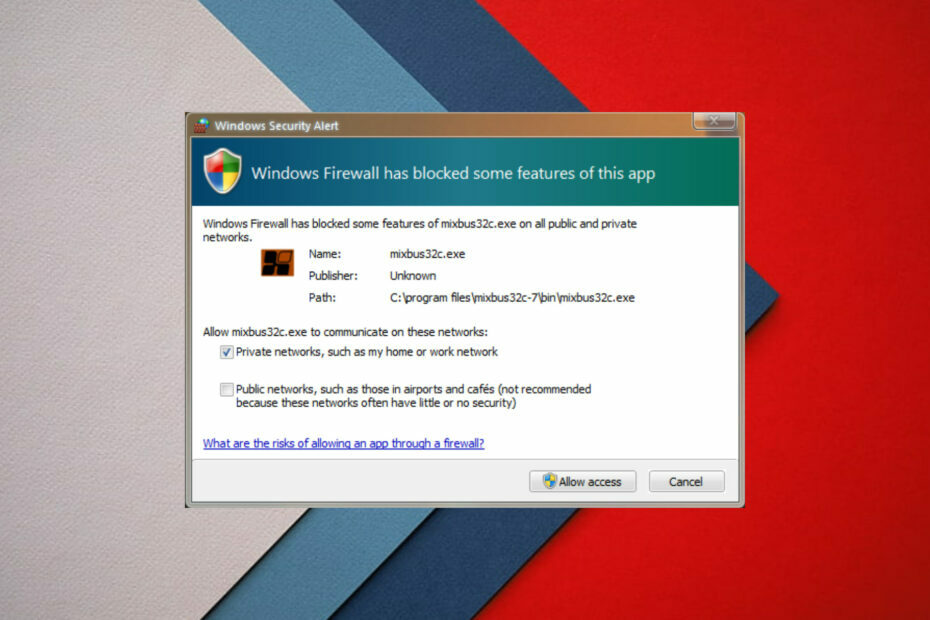
- Anti-Diebstahl-Unterstützung
- Webcam-Schutz
- Intuitive Einrichtung und Benutzeroberfläche
- Unterstützung mehrerer Plattformen
- Verschlüsselung auf Bankenebene
- Niedrige Systemanforderungen
- Erweiterter Malware-Schutz
Ein Antivirenprogramm muss schnell, effizient und kostengünstig sein, und dieses hat sie alle.
Es gibt einige von uns, die es wirklich nicht zu schätzen wissen, mit System- oder App-Benachrichtigungen bombardiert zu werden, während wir nur surfen, Musik hören oder uns einfach um unsere Geschäfte kümmern.
Aber keine Sorge. denn wie immer haben Sie die richtige Entscheidung getroffen und sind an den einen Ort gekommen, an dem alles geregelt und geregelt wird.
Wir können Ihnen zeigen, wie es geht Stoppen Sie CCleaner-Popups unter Windows 10, was zu tun ist, falls Facebook-Nachrichtenbenachrichtigungen werden nicht verschwinden.
Heute werden wir uns jedoch einige Lösungen ansehen, wenn Sie Ihre Firewall-Benachrichtigungen auf Ihrem Windows-PC aktivieren oder deaktivieren möchten.
Davon abgesehen, wenn die Windows-Firewall-Benachrichtigungen immer wieder auftauchen und Sie es einfach nicht mehr ertragen können, müssen Sie Folgendes tun.
Kann ich alle Benachrichtigungen in Windows Defender deaktivieren?
Ja, das können Sie definitiv, und wir werden Ihnen in diesem Artikel zeigen, wie Sie genau das tun können, also lesen Sie unbedingt bis zum Ende.
Keine Sorge, wir werden Sie nicht durch einen massiven Prozess schleppen, der Ihren ganzen Nachmittag in Anspruch nehmen könnte.
Sie werden überrascht sein zu erfahren, dass dies wirklich einfach ist, also lehnen Sie sich einfach zurück, wärmen Sie Ihre Mausklickfinger auf und lassen Sie uns dies gemeinsam tun.
Um also die Aktivierungsfunktion für Windows-Firewall-Benachrichtigungen zu deaktivieren, gehen Sie bitte sorgfältig die folgende Anleitung durch.
Wie deaktiviere ich Firewall- und Netzwerkschutzbenachrichtigungen?
- Drücken Sie Gewinnen + ICH um auf die Einstellungen zuzugreifen.
- Wählen Privatsphäre & Sicherheit, dann klicken Sie auf Windows-Sicherheit.
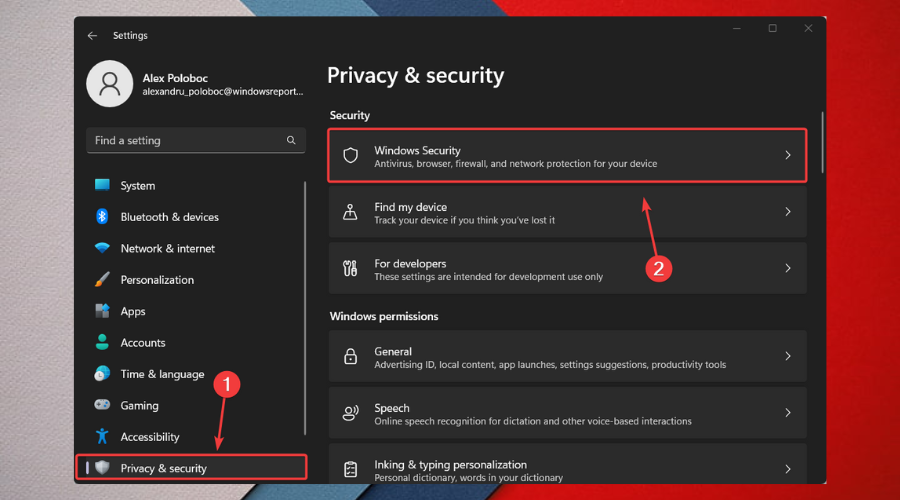
- Klicke auf Datenschutz und Netzwerkschutz.
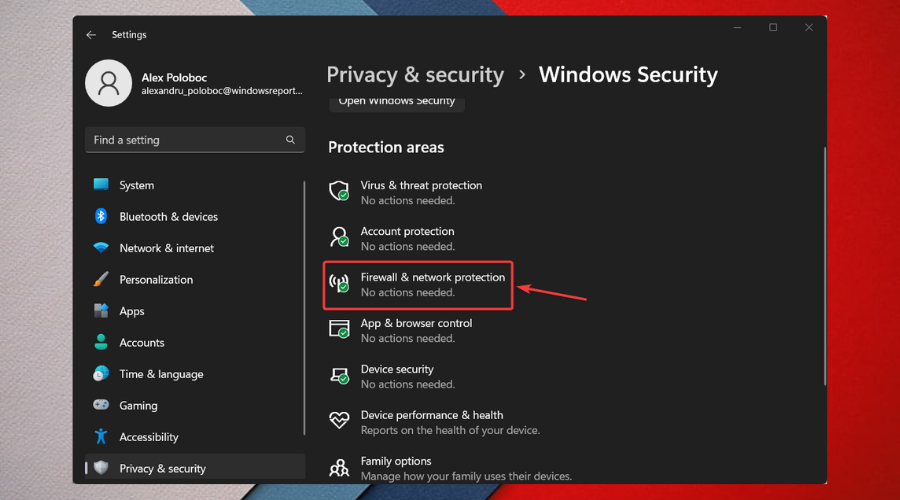
- Wählen Einstellungen für Firewall-Benachrichtigungen.
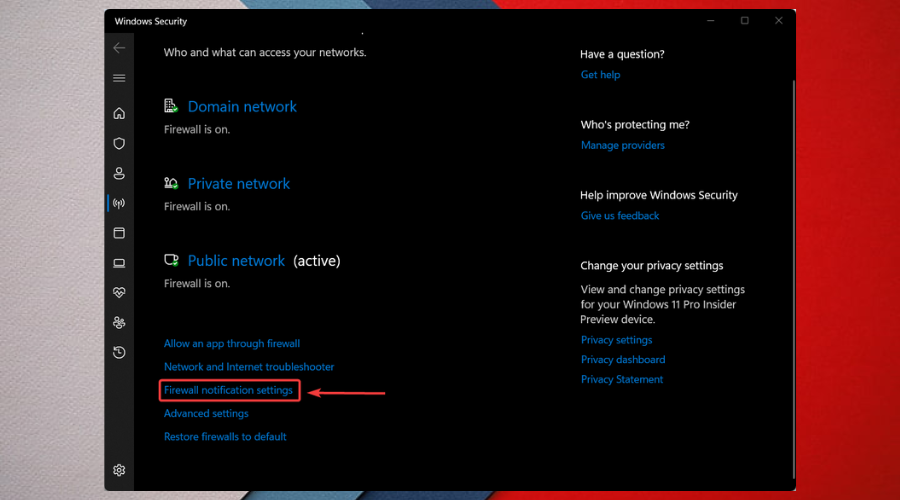
- Klicke auf Benachrichtigungen verwalten.
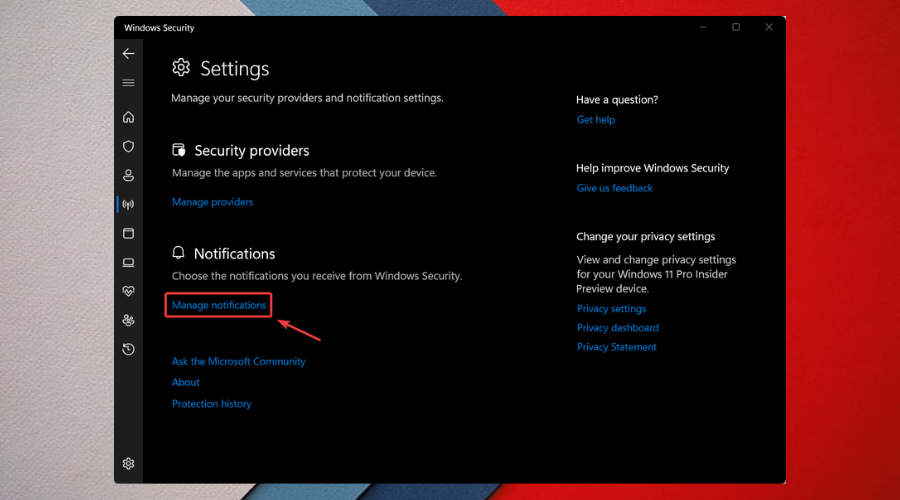
- Unter Firewall- und Netzwerkbenachrichtigungen, drehen Sie die Einstellungen aus.
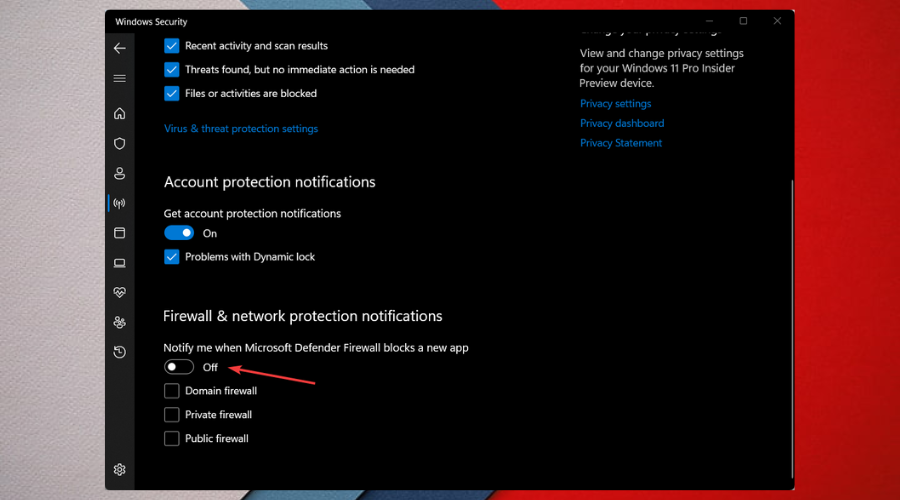
Und es versteht sich von selbst, dass derselbe Vorgang auch gilt, wenn Sie die Benachrichtigungen aktivieren möchten. So oder so, Sie haben jetzt alles, was Sie brauchen.
- Installieren Sie Windows auf einer neuen SSD ohne USB [3 Möglichkeiten]
- So finden Sie die Prozessstartzeit in Windows
- Es wurden keine signierten Gerätetreiber gefunden: So beheben Sie diesen Fehler
- Was ist WavesSvc64.exe und wie kann die hohe CPU-Auslastung behoben werden?
- Msvcr70.dll nicht gefunden: So beheben Sie diesen Fehler
Was passiert, wenn Sie den Windows-Firewalldienst stoppen?
Bevor Sie daran denken, die Firewall zu deaktivieren, stellen Sie sicher, dass Sie die Rolle dieser Software hundertprozentig verstehen.
Die Windows-Firewall schützt Ihren PC, indem sie verhindert, dass unbefugte Benutzer über das Internet oder ein Netzwerk auf Ihr Gerät zugreifen.
Wenn die Firewall jedoch ausgeschaltet ist, kann der Datenverkehr auf allen Ports auf das System zugreifen, und ein Angreifer kann möglicherweise eine Schwachstelle in einem Netzwerkdienst besser ausnutzen.
Wenn Sie also unter Windows 11 Firewall-Benachrichtigungen deaktivieren möchten, sind dies alle Informationen, die Sie möglicherweise zu diesem Thema benötigen.
Denken Sie daran, dass Sie Benachrichtigungen nicht deaktivieren müssen, wenn die Windows-Firewall ausgeschaltet ist, aber wir empfehlen dringend, die Firewall immer eingeschaltet zu lassen.
Spitze
ESET Internet Security ist eine großartige Option, da es über eine hervorragende Funktion verfügt, die Ihre Geräte vor Malware, Phishing-Betrug, Ransomware und anderen Online-Bedrohungen schützt.
Darüber hinaus verfügt es über eine Funktion, mit der Sie Ihr Gerät wiederherstellen können, falls es gestohlen wird oder verloren geht.
Hat Ihnen diese Anleitung geholfen, das Problem zu beheben? Lassen Sie es uns im Kommentarbereich unten wissen.